
 | ||
 |
Главная |
 |
 | ||
 | ||
 |
Hosting |
 |
 | ||
 | ||
 |
Dial-Up |
 |
 | ||
 | ||
 |
О паролях |
 |
 | ||
 | ||
 |
Browsers |
 |
 | ||
 | ||
 |
 |
|
 | ||
 | ||
 |
Полезные ссылки |
 |
 | ||
 | ||
- Настройка Dial-Up
- Win 95
- Win NT
- Win 2000
| Настройка компьютера для работы в среде Win95 |
 Рис.1 Удаленный доступ к сети Выберите пункт «Make New connection» (Новое соединение), и у Вас на экране появится следующее окно: 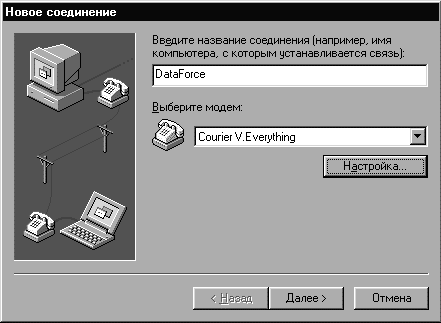 Рис.2 Новое соединение Вместо записи «My Connection» (Соединение) вы можете ввести какую-либо другую запись (например, «DataForce»), затем выбрать нужный вам модем в пункте «Select a modem» (Выберите модем) и по желанию произвести его конфигурацию через кнопку «Configure» (Настройка). Для перехода к следующему окну (Рис. 3) нажмите кнопку «Next» (Далее). 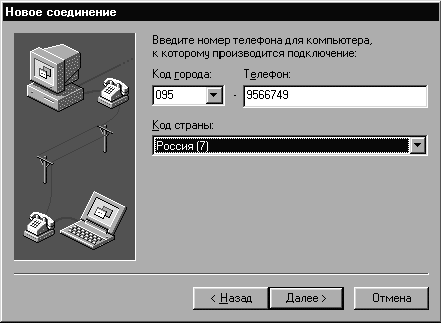 Рис. 3 Новое соединение - параметры В этом окне вам следует указать телефон для дозвона. Затем переходите к следующему окну при помощи кнопки «NEXT» (Далее). 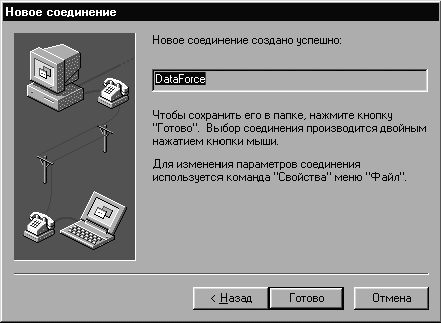 Рис. 4 Новое соединение- завершающее окно 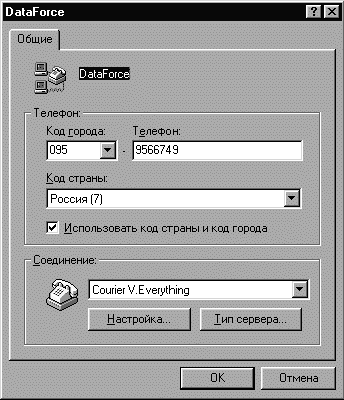 Рис. 5 Свойства соединения В появившемся окне (Рис.5) нужно снять значок «Использовать код страны и код города». Далее выберите пункт «Server Type» (Тип сервера) - на экране появится окно настроек сервера и TCP/IP соединения (Рис.6): 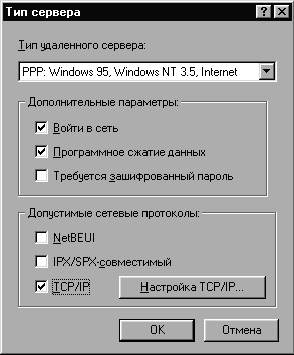 Рис. 6 Тип сервера Выберите «Тип удаленного сервера» - PPP, «Допустимые сетевые протоколы» - TCP/IP. Предварительно убедитесь в том, что у Вас установлен протокол TCP/IP. Проставьте галочки в соответствием с нижеприведенным рисунком. Нажмите кнопку «TCP/IP Settings» («Настройка TCP/IP...» и на экране у вас появится окно (Рис.7): 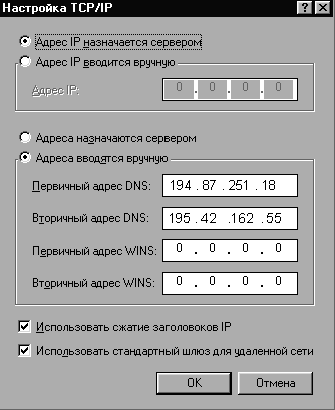 Рис. 7 Настройка TCP/IP Затем в пункте «Specify name server addresses» («Адреса вводятся вручную») впишите в первую активизированную строчку DNS адрес - «195.42.160.60», а также вторичный адрес «195.42.162.55». 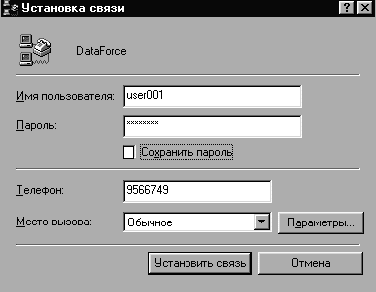 Рис. 8 Установка связи Окно, появившееся в результате запуска нового элемента, является основным для соединения с нашей системой посредством программы Dialup-networking. Нажмите кнопку «Connect» («Установить связь») и ждите конца соединения. 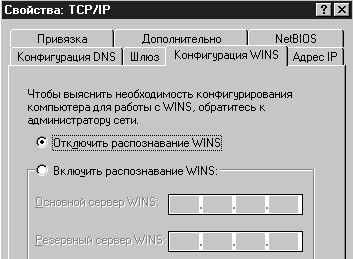 Рис. 9 и поставить точку на пункте «Disable WINS resolution» («Отключить распознавание WINS») Далее выбрать закладку «DNS Configuration» («Конфигурация DNS») (Рис.10),  Рис. 10 поставить точку на пункте «Enable DNS» («Включить DNS») , затем в графе «Host» («Имя компьютера») Вы можете указать все что угодно, например, Ваш login (логин) или Ваше имя - это не имеет значения. ВАЖНО, что бы эта графа не была пустой! |
- Настройка Dial-Up
- Win 95
- Win NT
- Win 2000